win10荒野行动没声音怎么弄 win10玩荒野行动麦克风没有声音如何设置
更新时间:2022-07-14 17:07:07作者:huige
荒野行动是款战术竞技游戏,深受玩家们的青睐,在玩的时候也会喜欢跟好友们一起玩耍沟通等,然而近日有win10系统在玩荒野行动的时候发现麦克风没声音,听不到对方讲话,这要怎么弄呢,针对此问题,一起来学习一下win10玩荒野行动麦克风没有声音的详细设置方法吧。
具体步骤如下:
1、进入荒野行动游戏界面,将麦克风开关开启。
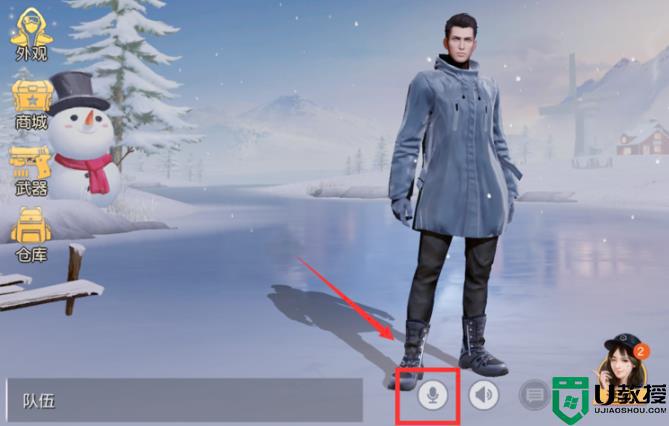
2、进入游戏设置,在声音设置中勾选“我的麦克风”。
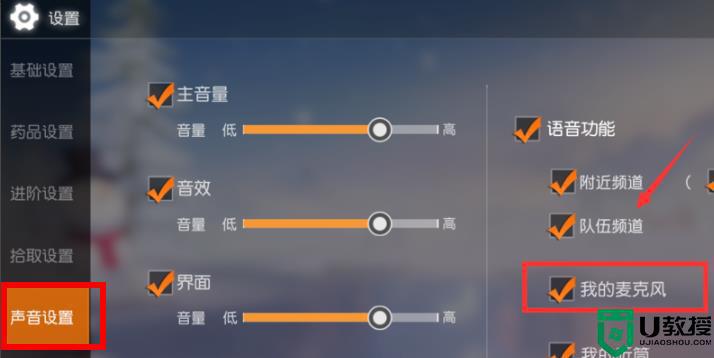
3、如果还是不行的话点击左下角开始,打开“控制面板”。
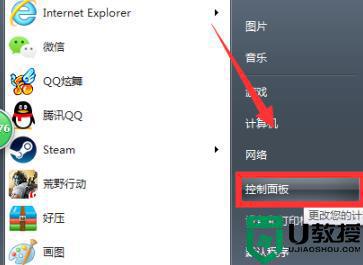
4、打开后点击“硬件和声音”再点击“管理音频设备”。
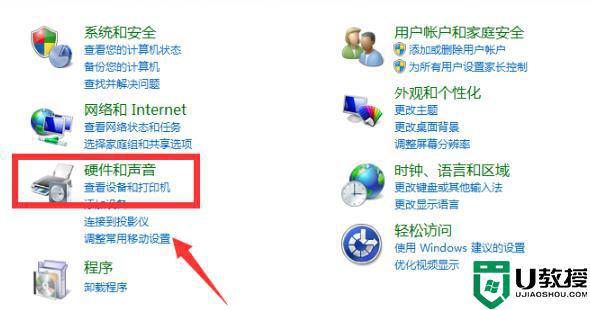
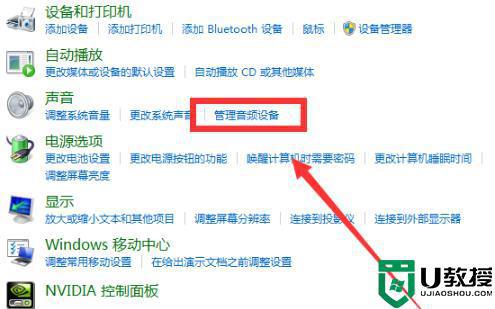
5、选择“录制”选项卡双击“麦克风”。
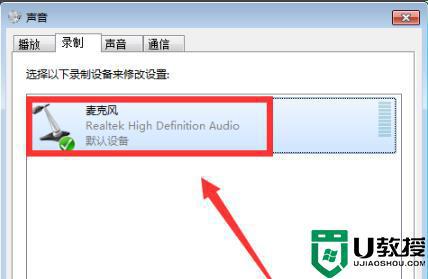
6、点击“使用此设备”。
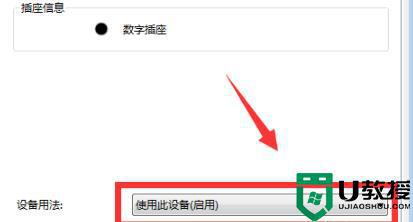
7、再将声音调大即可。
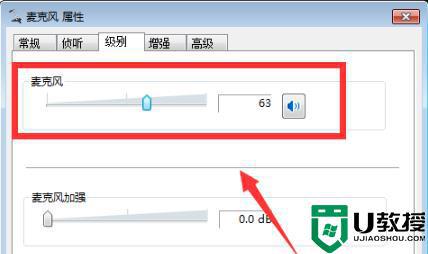
上述给大家讲解的就是win10荒野行动没声音怎么弄的详细内容,有遇到一样情况的用户们可以学习上面的方法来进行解决。
win10荒野行动没声音怎么弄 win10玩荒野行动麦克风没有声音如何设置相关教程
- 麦克风没有声音怎么回事win10 麦克风没有声音怎么弄win10
- win10麦克风没声音怎么设置 win10麦克风没有声音如何修复
- win10不兼容荒野行动闪退怎么办 win10玩荒野行动不兼容闪退如何修复
- 如何解决麦克风没声音w10 win10电脑麦克风没声音怎么办
- 电脑麦克风没有声音怎么设置win10 win10电脑的麦克风没有声音是怎么回事
- win10测试麦克风有没有声音方法 win10怎么测试麦克风有没有声音
- 怎么解决麦克风设备正常但是没声音win10 如何解决麦克风没声音win10
- 笔记本win10麦克风输入没声音怎么办 笔记本win10麦克风没声音怎么设置
- win10怎么调麦克风声音大小 win10麦克风声音大小在哪设置
- win10怎么调麦克风声音 win10如何调节麦克风声音
- Win11如何替换dll文件 Win11替换dll文件的方法 系统之家
- Win10系统播放器无法正常运行怎么办 系统之家
- 李斌 蔚来手机进展顺利 一年内要换手机的用户可以等等 系统之家
- 数据显示特斯拉Cybertruck电动皮卡已预订超过160万辆 系统之家
- 小米智能生态新品预热 包括小米首款高性能桌面生产力产品 系统之家
- 微软建议索尼让第一方游戏首发加入 PS Plus 订阅库 从而与 XGP 竞争 系统之家
win10系统教程推荐
- 1 window10投屏步骤 windows10电脑如何投屏
- 2 Win10声音调节不了为什么 Win10无法调节声音的解决方案
- 3 怎样取消win10电脑开机密码 win10取消开机密码的方法步骤
- 4 win10关闭通知弹窗设置方法 win10怎么关闭弹窗通知
- 5 重装win10系统usb失灵怎么办 win10系统重装后usb失灵修复方法
- 6 win10免驱无线网卡无法识别怎么办 win10无法识别无线网卡免驱版处理方法
- 7 修复win10系统蓝屏提示system service exception错误方法
- 8 win10未分配磁盘合并设置方法 win10怎么把两个未分配磁盘合并
- 9 如何提高cf的fps值win10 win10 cf的fps低怎么办
- 10 win10锁屏不显示时间怎么办 win10锁屏没有显示时间处理方法

